KontrolPack ile Ağ Üzerinden Bilgisayarları Bağlayın/Kontrol Edin

KontrolPack ile ağınızdaki bilgisayarları kolayca kontrol edin. Farklı işletim sistemlerine sahip bilgisayarları zahmetsizce bağlayın ve yönetin.
Farming Simulator 19, Giants Software tarafından geliştirilen ve Focus Home Interactive tarafından yayınlanan bir çiftçilik simülatörü video oyunudur. Oyunda oyuncular gerçekçi bir şekilde çiftçilik yapabilir, çiftlik hayvanları yetiştirebilir, mahsulleri ekebilir ve hasat edebilir ve çiftlikte yaratılan varlıkları satabilir.

Farming Simulator 19, onlarca platformda yayınlandı. Ancak, asla Linux'a ulaşmadı. Ancak Steam'in Steam Play özelliği kullanılarak bu oyunu Linux üzerinde oynamak mümkün. Bunu nasıl kuracağınız aşağıda açıklanmıştır.
Linux'ta Farming Simulator 19
Farming Simulator 19, yalnızca Steam'in Linux sürümüyle birlikte Linux üzerinde çalışacaktır. Bu nedenle, oyunu nasıl çalıştıracağınızı size göstermeye çalışmadan önce, uygulamayı sisteminize nasıl yükleyeceğinizi gözden geçirmeliyiz.
Steam'i yükleyin
Linux'ta Steam kurulumunu başlatmak için masaüstünde bir terminal penceresi açın. Bundan sonra, kullandığınız işletim sistemine karşılık gelen aşağıdaki kurulum talimatlarını izleyin.
Ubuntu
Ubuntu'da kullanıcılar, aşağıdaki Apt komutunu kullanarak Steam uygulamasını oldukça hızlı bir şekilde çalıştırabilecekler .
sudo apt steam'i kurun
Debian
Debian Linux kullanıyorsanız, Steam uygulaması kurulum için hazırdır. Ancak, resmi Debian yazılım deposu aracılığıyla yüklemeye çalışmayın. Bunun yerine, DEB paketini Steam web sitesi aracılığıyla doğrudan Valve'den indirin.
Linux PC'nizde Steam için indirme işlemini başlatmak için aşağıdaki wget downloader komutunu kullanın. Bu komut, DEB paketini doğrudan internetten alacak ve onu ana dizininize (~) yerleştirecektir.
wget https://steamcdn-a.akamaihd.net/client/installer/steam.deb
İndirme işlemi tamamlandığında, Steam'in Debian'a kurulumu başlayabilir. Aşağıdaki dpkg komutunu kullanarak Steam DEB paketini bilgisayarınıza kurunuz.
sudo dpkg -i steam.deb
Steam DEB paketinin kurulumu tamamlandıktan sonraki adım, kurulum işlemi sırasında meydana gelmiş olabilecek bağımlılık sorunlarını düzeltmektir . Bu sorunu gidermek için bir terminal penceresinde aşağıdaki apt-get install -f komutunu çalıştırın .
sudo apt-get install -f
Arch Linux
Steam uygulaması, Arch Linux'ta “multilib” yazılım deposu aracılığıyla kullanılabilir . Steam'i Arch Linux sisteminize kurmak istiyorsanız, henüz yapmadıysanız “multilib” yazılım deposunu etkinleştirerek başlayın. Bu depoyu etkinleştirdikten sonra Steam'i çalıştırmak için aşağıdaki pacman komutunu yürütün .
sudo pacman -S buhar
Fedora/OpenSUSE
Fedora Linux veya OpenSUSE Linux iseniz, Steam'i bir RPM paketi aracılığıyla kurabileceksiniz . Ancak bu işletim sistemleri için RPM paketi yükleme yöntemi mükemmel değildir. Özellikle yeni kullanıcılar için sıkıcı ve kafa karıştırıcıdır. Bu nedenle, bunun yerine Flatpak rotasına gitmenizi şiddetle öneririz.
düz paket
Steam'i çoğu Linux işletim sisteminde Flatpak olarak edinebilirsiniz. Kurulumu başlatmak için, Linux sisteminizde Flatpak runtime'ın çalışıyor olması gerekir. Flatpak çalışma zamanını Linux PC'nizde kurmak için bir terminal penceresi açın ve “flatpak” paketini kurun. Veya her şeyin çalışmasını sağlamak için konuyla ilgili ayrıntılı kılavuzumuzu takip edin .
Bilgisayarınızda Flatpak çalışma zamanını kurduktan sonraki adım, Flathub uygulama mağazasını etkinleştirmektir. Flathub, Steam uygulamasının olduğu yerdir, bu nedenle bu adım çok önemlidir. Aşağıdaki komutu kullanarak Flathub'ı çalıştırın.
flatpak uzaktan ekleme --eğer mevcut değilse flathub https://flathub.org/repo/flathub.flatpakrepo
Flathub çalışır durumdayken, aşağıdaki flatpak kurulum komutunu kullanarak Steam uygulamasını yükleyin .
flatpak flathub com.valvesoftware.Steam'i kurun
Farming Simulator 19'u Linux'a yükleyin
Artık Steam uygulaması Linux PC'nize yüklendi, uygulama menünüzde arayarak uygulamayı açın. Ardından, açıldıktan sonra kullanıcı adınızı ve şifre bilgilerinizi girerek Steam hesabınıza giriş yapın. Ardından Farming Simulator 19'u kurmak ve çalıştırmak için aşağıdaki adım adım talimatları izleyin.
Adım 1: Steam'de “Steam” menüsünü bulun ve tıklayın. Ardından, Steam ayarları alanına erişmek için “Ayarlar” düğmesini seçin. Steam ayarları alanına girdikten sonra, "Steam Play"i bulun ve hem "Desteklenen oyunlar için Steam Play'i etkinleştir" hem de "Diğer tüm oyunlar için Steam Play'i etkinleştir" seçeneğini işaretleyin.
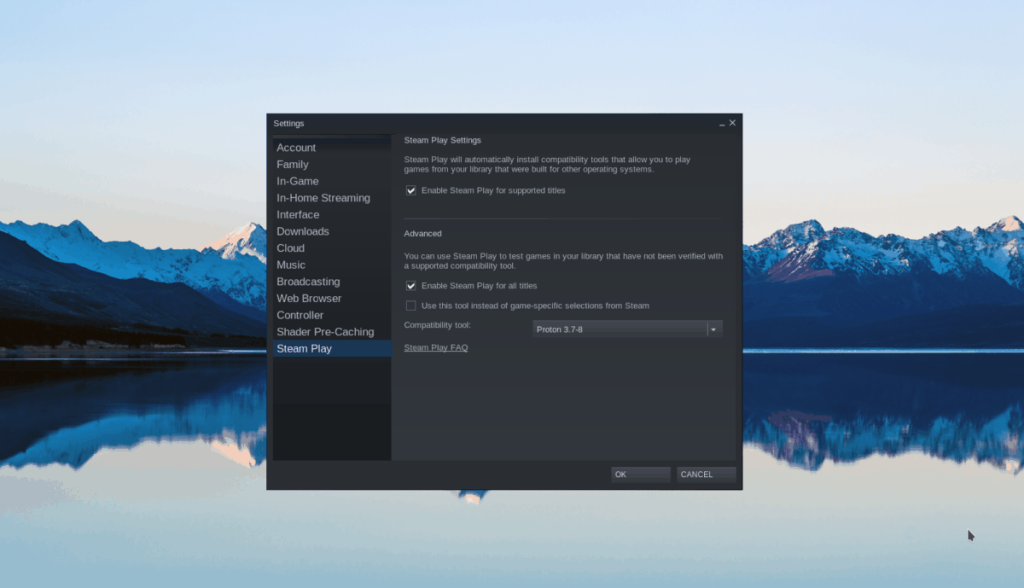
Ayarları kaydetmek için “Tamam”a tıklayın.
Adım 2: “MAĞAZA” düğmesini bulun ve fare ile tıklayın. Steam mağazasına girdikten sonra arama kutusuna tıklayın, “Farming Simulator 19” yazın ve Enter tuşuna basın .
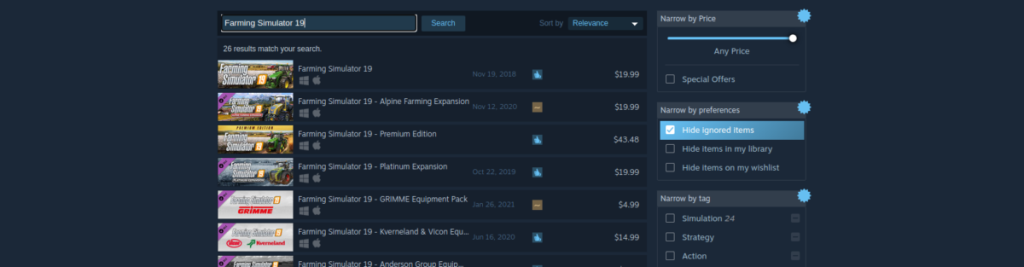
“Farming Simulator 19” için arama sonuçlarına bakın ve oyunun Steam mağaza sayfasına gitmek için üzerine tıklayın.
Adım 3: Farming Simulator mağaza sayfasında, yeşil "Sepete ekle" düğmesini bulun ve oyunu satın almak ve hesabınıza eklemek için fare ile tıklayın.
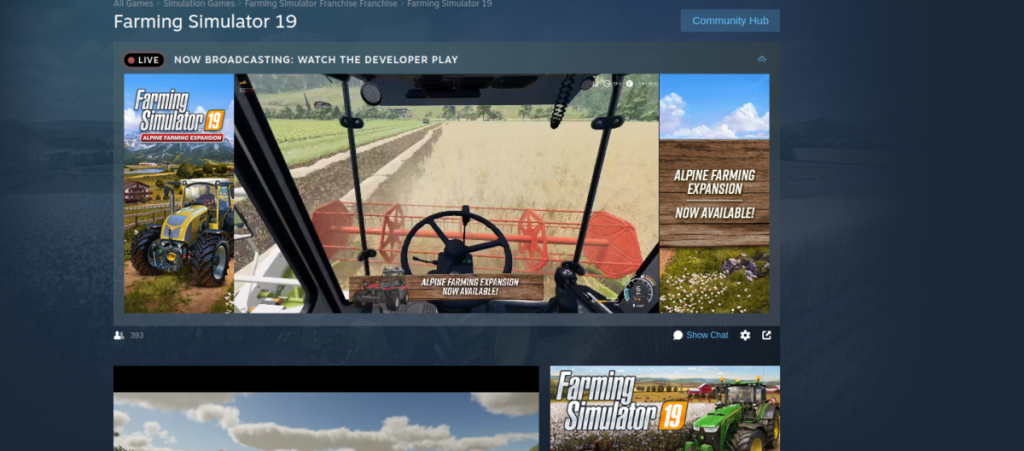
Adım 4: Steam kitaplığınıza gitmek için “KÜTÜPHANE”yi seçin. Bir kez orada, “Farming Simulator 19” u arayın ve tıklayın. Ardından, mavi “YÜKLE” düğmesini bulun ve oyunu Linux PC'nize indirmek için seçin.

Adım 5: İndirme tamamlandığında, Linux PC'nizde Farming Simulator 19'u başlatmak için yeşil “OYNAT” düğmesine tıklayın!
KontrolPack ile ağınızdaki bilgisayarları kolayca kontrol edin. Farklı işletim sistemlerine sahip bilgisayarları zahmetsizce bağlayın ve yönetin.
Tekrarlanan görevleri otomatik olarak gerçekleştirmek ister misiniz? Bir düğmeye defalarca manuel olarak tıklamak yerine, bir uygulamanın
iDownloade, kullanıcıların BBC'nin iPlayer hizmetinden DRM içermeyen içerikleri indirmelerine olanak tanıyan platformlar arası bir araçtır. Hem .mov formatındaki videoları hem de .mov formatındaki videoları indirebilir.
Outlook 2010'un özelliklerini ayrıntılı olarak ele aldık, ancak Haziran 2010'dan önce yayınlanmayacağı için Thunderbird 3'e bakmanın zamanı geldi.
Herkesin ara sıra bir molaya ihtiyacı vardır. Eğer ilginç bir oyun oynamak istiyorsanız, Flight Gear'ı deneyin. Flight Gear, ücretsiz, çok platformlu ve açık kaynaklı bir oyundur.
MP3 Diags, müzik koleksiyonunuzdaki sorunları gidermek için en iyi araçtır. MP3 dosyalarınızı doğru şekilde etiketleyebilir, eksik albüm kapağı resmi ekleyebilir ve VBR'yi düzeltebilir.
Google Wave gibi, Google Voice da dünya çapında büyük ilgi gördü. Google, iletişim kurma biçimimizi değiştirmeyi amaçlıyor ve
Flickr kullanıcılarının fotoğraflarını yüksek kalitede indirmelerine olanak tanıyan birçok araç var, ancak Flickr Favorilerini indirmenin bir yolu var mı? Son zamanlarda
Örnekleme Nedir? Vikipedi'ye göre, "Bir ses kaydının bir kısmını veya örneğini alıp onu bir enstrüman veya müzik aleti olarak yeniden kullanma eylemidir."
Google Sites, kullanıcıların web sitelerini Google'ın sunucusunda barındırmasına olanak tanıyan bir Google hizmetidir. Ancak bir sorun var: Yedekleme için yerleşik bir seçenek yok.



![FlightGear Uçuş Simülatörünü Ücretsiz İndirin [İyi Eğlenceler] FlightGear Uçuş Simülatörünü Ücretsiz İndirin [İyi Eğlenceler]](https://tips.webtech360.com/resources8/r252/image-7634-0829093738400.jpg)




